Slik viser du bildene dine på Amazon Echo Show 8 (2. generasjon)
Miscellanea / / July 14, 2022
De Amazon Echo Show 8 2nd Generation er en smart skjerm som kan fungere som et overvåkingskamera når det trengs. En annen smart funksjon er Photo Display. Du kan gjøre om Echo Show til en kul smart bilderamme med minimal innsats. Naturligvis lar dette deg sette ditt personlige preg på smarthjemenheten.
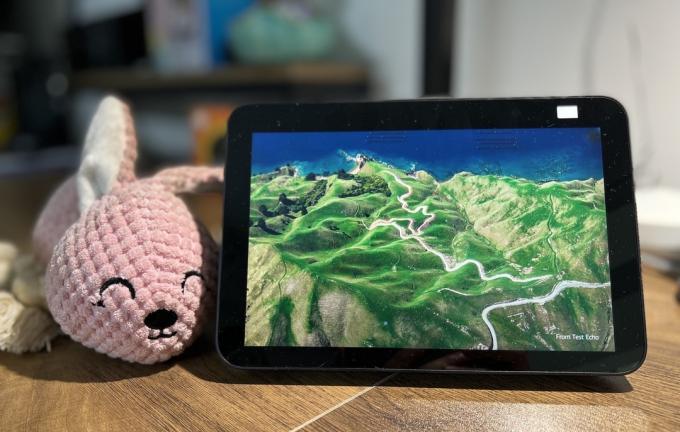
Det gode er at du enten kan lage en lysbildefremvisning av favorittminnene dine. Eller du kan laste opp et statisk bilde fra telefonen. Den eneste haken er at for lysbildefremvisningen må du bruke Facebook. Og som nevnt ovenfor, er prosessen ingen rakettvitenskap.
Nå som det er avgjort, her er hvordan du kan vise bildene dine på Echo Show 8 2nd Generation (vi kaller det Echo Show 8 i dette innlegget).
La oss komme i gang, skal vi? Men først, sjekk ut disse Alexa-relaterte innleggene,
- Utvid utvalget ditt av Alexa-kompatible smarte hjem gadgets med disse Alexa-høyttalerne
- Her er beste Alexa-kompatible smarte grenuttak som du kan kjøpe
- Oppgi din erfaring med disse Amazon Alexa tips og triks for Fire TV
Slik viser du bilder på Echo Show 8
La oss først se hvordan du setter et statisk bilde som bakgrunn. Merk at Amazon vil lagre bildet midlertidig i skyen. Hvis du er ok med det, sjekk ut trinnene nedenfor.
Trinn 1: Åpne Alexa-appen på telefonen og trykk på Enheter nederst på båndet. Deretter velger du Echo & Alexa-alternativet øverst.
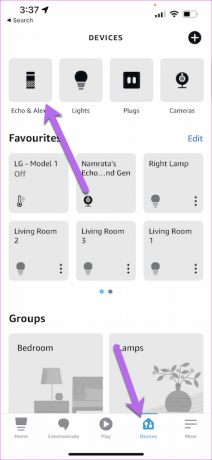

Etter det, velg Echo Show 8 fra listen.
Steg 2: Trykk på Innstillinger-ikonet øverst til høyre. Velg deretter Photo Display fra menyen.
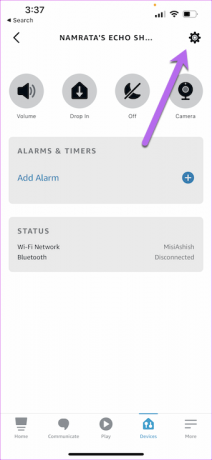

Trinn 3: Deretter velger du et bilde fra telefonens galleri. Interessant nok lar appen deg zoome inn på bildet. Så også, du kan fjerne ethvert uønsket element fra det valgte bildet.
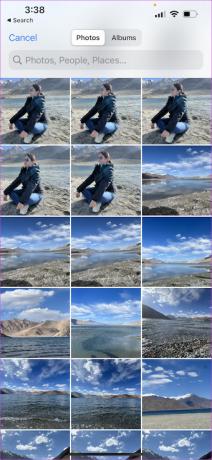
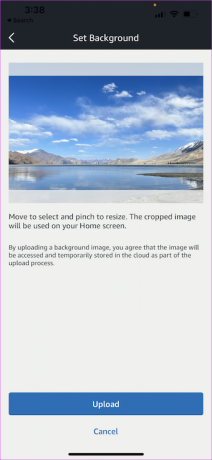
Etter at bildebeskjæringen er på plass, trykker du på Last opp-knappen. Det vil ta bare noen få sekunder før bildet blir den nye bakgrunnen på Echo Show 8.

Trinn 4: Vekk opp Echo Show 8 og skyv ned fra toppen av skjermen for å få tilgang til Hurtiginnstillinger-menyen. Trykk på Innstillinger.

Trykk på Klokke og fotoskjerm og rull ned til du ser alternativet for Auto Sleep. Deretter deaktiverer du automatisk hvilemodus til av.

Det er ikke et obligatorisk trinn. Men hvis du vil at skjermen skal være aktiv til enhver tid, bør du deaktivere den. Samtidig kan du også utforske alternativet Photo Frame Preferences og velge alternativet Beskjær i henhold til bildet.
Hvordan vise en lysbildefremvisning på Echo Show 8 2nd Generation
For å vise en lysbildefremvisning på Echo Show 8, trenger du hjelp fra Facebook. Ideen er å koble Echo Show til Facebook for å vise et forhåndslaget fotoalbum som en lysbildefremvisning. Selv om prosessen krever noen få ekstra trinn, er den ikke komplisert.
Trinn 1: Åpne Alexa-appen på telefonen din, og trykk på Mer-alternativet nederst på båndet. Klikk på Innstillinger og bla nedover på listen til du ser Bilder.
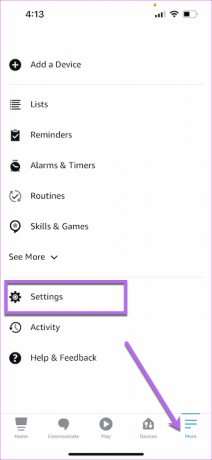

Steg 2: Trykk på Koble til konto for å få tilgang til ferdigheten Vis mine Facebook-bilder.

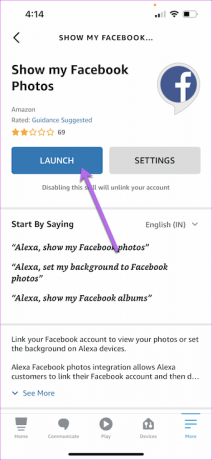
Trykk på Start for å begynne å bruke ferdigheten. Hvis dette er første gang du kobler til Facebook-kontoen din, må du legge til Facebook-brukernavnet og -passordet ditt. I tillegg må du gi de relevante tillatelsene.
Trinn 3: Etter å ha koblet til Facebook-kontoen din, velg enheten. I vårt tilfelle er det Echo Show 8.


Trinn 4: På Echo Show 8, gå til Innstillinger og velg Klokke og fotoskjerm, og velg deretter Facebook.

Din Echo-enhet vil vise deg alle de offentlige albumene dine. Alt du trenger å gjøre er å velge de du vil vise.
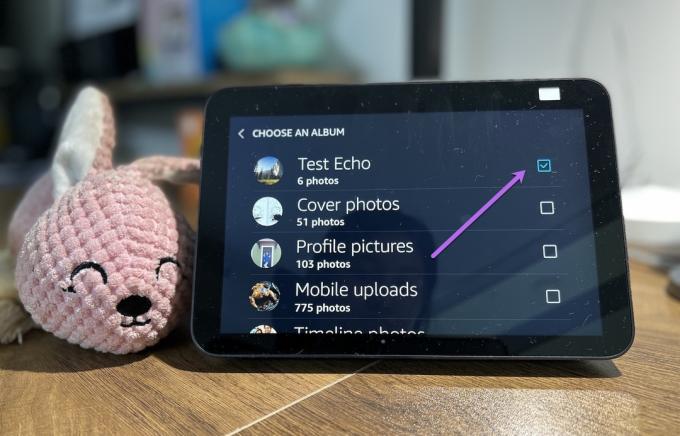
Hvis alt går bra, bør du se albumbildene på kort tid på Alexa-enheten din. Hvis ikke, bør en enkel omstart løse problemet.
Som statiske bilder, må du deaktivere Auto Sleep for å få mest mulig ut av denne funksjonen. Du kan også justere lysbildefremvisningshastigheten.
For det, besøk klokke- og fotoskjermen, og rull ned til du ser Avanserte innstillinger. Trykk her på Speed og velg den som passer til lysbildefremvisningen.
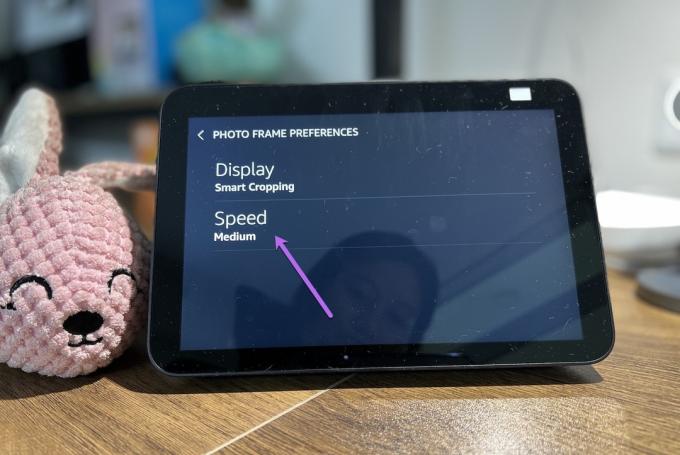
Som standard er den satt til Medium (12 sekunder).
Valg av Facebook-album
En av begrensningene i prosessen ovenfor er at Echo Show 8 vil vise alle bildene av de valgte albumene.
Det smarte å gjøre i slike situasjoner er å lage et album på Facebook utelukkende for å vise bildene dine på Echo Show 8 2nd Generation. For å gjøre det, følg trinnene nedenfor,
Trinn 1: Åpne Facebook i en nettleser på datamaskinen og klikk på Album-fanen under Bilder. Trykk på Opprett nytt album og legg til bildene i det.
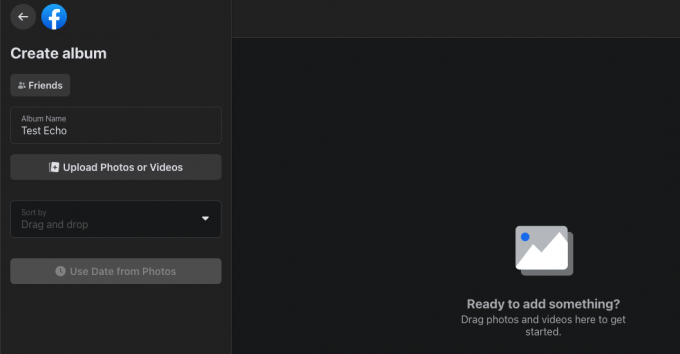
Sett personvernet til bildene til Venner eller Offentlig, ettersom det passer deg.
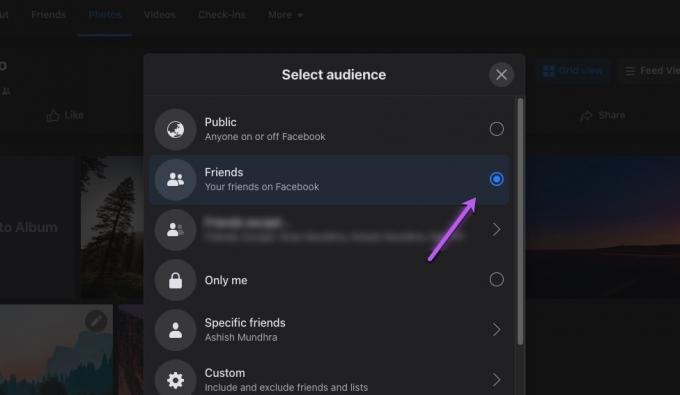
Steg 2: På Echo Show, gå over til Klokke- og fotoskjermen > Facebook, og trykk på Endre-alternativet.
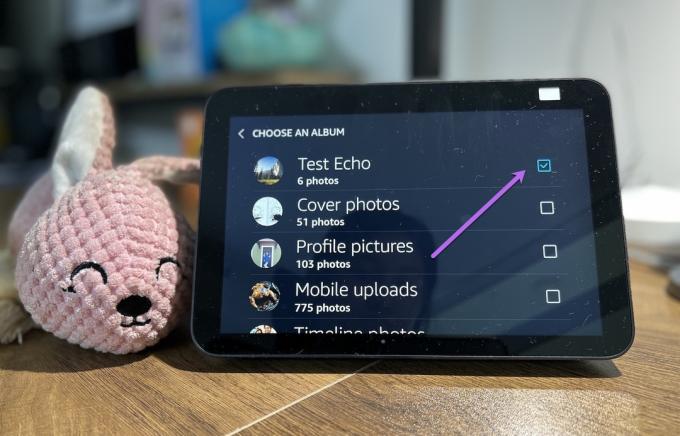
Velg albumet du nettopp opprettet, og det er omtrent det! Enkelt, ser du.
Nydelig som bilde!
Så dette var showet du kan vise bildene dine på Echo Show 8 2nd Generation. Det jeg liker best med prosessene ovenfor er at du kan ha ditt eget sett med bakgrunnsbilder (hvis ikke dine personlige bilder).
For eksempel lastet jeg opp en haug med vakre bakgrunnsbilder fra Unsplash og laget et album på Facebook. Deretter valgte jeg det albumet på mitt Echo Show. Dessverre er det ingen måte å slå av kommentarfeltet på utvalgte Facebook-album ennå.
Sist oppdatert 14. juli 2022
Artikkelen ovenfor kan inneholde tilknyttede lenker som hjelper til med å støtte Guiding Tech. Det påvirker imidlertid ikke vår redaksjonelle integritet. Innholdet forblir objektivt og autentisk.



